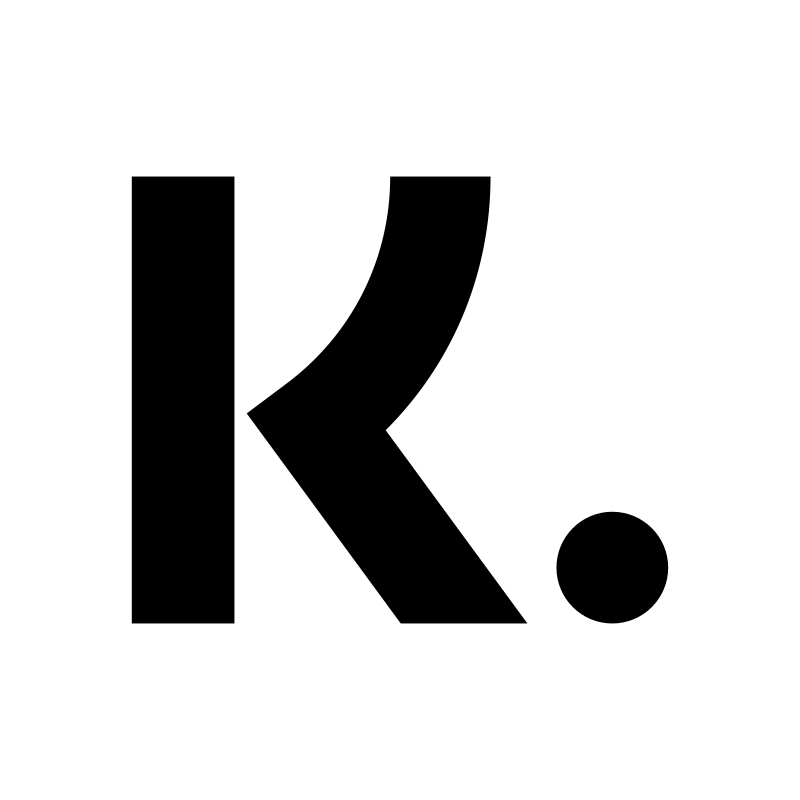Klarna Checkout
Art. no. 216070271
Ansøg og kom i gang med Klarna Checkout. Indstil betalingsmetoden og administrer ordrer.
Hvad er Klarna Checkout?
Klarna Checkout er en betalingsmetode, en såkaldt Checkout-løsning, der omfatter flere betalingsmetoder, f.eks. faktura, delbetaling, kortbetaling og direkte betaling.
Din kunde vælger nemt mellem forskellige betalingsmetoder ved kassen. Du behøver ikke at udsende fakturaer og holde styr på betalinger. Derudover tager Klarna hele kredit- og svindelrisikoen. Det betyder, at du altid får betalt - hvad end der sker.
Hvordan ansøger jeg om Klarna Checkout?
Før du kan ansøge, skal du udfylde dine oplysninger i butikken, og at du skal indtaste købsbetingelser og vise dit organisationsnummer og butikkens/virksomhedens fysiske adresse i sidefoden.
Klik på dit loginnavn øverst til højre og gå derefter til "Min profil". Udfyld alle oplysningerne der.
Gå derefter til Indstillinger -> Gem oplysninger og udfyld også alle oplysninger her.
Købsbetingelser
Under "Mine sider" er der en færdiglavet side til "Betingelser & info". Tilpas betingelserne efter din butik. Du vil også modtage information fra Klarna, som senere vil blive tilføjet denne side. Sørg for, at siden er synlig og ikke har feltet "Skjul side" markeret.
Organisationsnummer og adresse
Du skal derefter vise organisationsnummer og fysisk adresse i butikken. Dette gøres i temaet. Gå til Udseende -> Temaer -> vælg aktivt tema, rediger -> Indhold -> Sidefod.
- I blokken "Adresse" indtaster du dine oplysninger.
- I blokken "Vis organisationsnummer" skal du vælge "Til".
- Dobbelttjek også, at blokken "Link til vilkår og info" er valgt "Til".
- ". Du kan også finde applikationen under Indstillinger -> Betalingsmetoder.
Klarna tager derefter 5-10 arbejdsdage at behandle ansøgningen.
Hvilke lande fungerer Klarna Checkout?
Klarna Checkout v3 fungerer i hele verden. Som standard er SEK og EUR aktiveret på din konto hos Klarna. Ønsker du at bruge flere valutaer, aktiverer du disse i butikken under Indstillinger -> Valutaer, og så kontakter du Klarna support og beder dem om at aktivere disse valutaer på din konto hos Klarna.
Jeg har allerede en konto hos Klarna, kan jeg bruge den?
Ja, det fungerer fint. Det eneste, du derefter skal gøre, er at tilføje betalingsmetoden for Klarna Checkout til din kassen.
Gå til Indstillinger -> Betalingsmetoder. Nederst under betalingsmetoderne er der en liste, "Tilføj ny betalingsmetode". Vælg "Klarna Checkout" på listen og klik på "Tilføj".
Derefter indtaster du "E-butiks-id" og "Delt hemmelighed", som du modtager fra Klarna. Sæt også kryds i felterne "Aktiv" og "Standard betalingsmetode for kunde". Klik derefter på knappen Gem.
Nu er betalingsmetoden aktiveret og kan bruges ved kassen.
Hvordan aktiverer jeg Klarna Checkout?
Når ansøgningen er færdig, vil du modtage en e-mail fra Klarna, og derefter skal du aktivere betalingsmetoden.
Gå til Indstillinger -> Betalingsmetoder.
Øverst skulle der nu være en betalingsmetode kaldet "Faktura, kort, direkte betaling & delbetaling.". Dette er Klarna Checkout. Klik på betalingsmetoden og marker afkrydsningsfelterne "Aktiv" og "Standard betalingsmetode for kunde". Klik derefter på knappen Gem.
Nu er betalingsmetoden aktiveret og kan bruges ved kassen.
Kombiner Klarna Checkout og gavekort
Hvis du ønsker at dine kunder skal kunne kombinere Klarna med gavekort ved kassen, skal du aktivere dette på betalingsmetoden. Sæt kryds i feltet "Tillad gavekort" inde i betalingsmetoden og gem.
Hvad skal jeg tænke på, når jeg modtager ordrer?
Hver gang du modtager en ordre via Klarna Checkout, du skal aktivere ordren, når du sender den til kunden. Indtast ordren, i feltet "Udfør handlinger", sørg for, at afkrydsningsfeltet "Debet (Klarna Checkout)" er markeret, og klik derefter på knappen "Udfør valgte handlinger".
Når dette er gjort, aktiveres ordren hos Klarna og de sender en faktura ud til kunden. Du modtager så dine penge efter fire dage.
Du kan også aktivere ordren i ordrelisten. Herefter klikker du på ikonet med et lyn yderst til højre.
Annuller en Klarna Checkout-ordre
Hvis en kunde har fortrudt, og du vil annullere hele købet, kan du annullere ordren. Gå til "Ordrer", klik på den aktuelle ordre og klik derefter på Annuller-knappen i øverste højre hjørne. Så vil ordren blive annulleret i butikken, og der vil også blive sendt et signal til Klarna, som også annullerer ordren der.
Ordreredigering og Klarna Checkout
Webshop Plus indeholder funktioner til redigering af ordrer. Gå til "Ordre" og klik på den aktuelle ordre. Ved hver blok er der et ikon med en blyant, klik på den for at redigere den aktuelle blok, for eksempel artikler, kundeoplysninger eller lignende. Når ændringen er foretaget, skal du først klikke på knappen "Send ændringerne til Klarna". Du kan derefter aktivere ordren ved at "Udfør handlinger".
I nogle tilfælde må vi (Abicart) ikke ændre ordren i Klarna via vores integration. Hvis der ikke er en "Send ændringerne til Klarna"-knap, har vi ikke lov til at ændre ordren via integrationen, men du skal selv logge ind på Klarna Online og redigere ordren også der.
Husk, at du ikke kan tilføje varer til en afgivet ordre, så det samlede beløb er større end det oprindelige beløb. Du kan kun redigere og slette varer på ordren, så det samlede beløb er mindre end det oprindelige beløb.
Det er muligt at tilføje artikler til en ordre, men det virker kun i Klarna Online.
Hvornår får jeg login til Klarna Online?
Når du har modtaget din første Klarna-ordre, skal du aktivere den først ved at indtaste ordren, sørg for at afkrydsningsfeltet "Debet (Klarna Checkout)" er markeret, og klik derefter på knappen "Udfør valgte handlinger". Når dette er gjort, aktiveres ordren hos Klarna og de sender en faktura ud til kunden. Du kan også aktivere ordren i ordrelisten. Så klikker du på ikonet med et lyn yderst til højre.
Så skal du bare vente på Klarna. Du modtager et dokument fra Klarna, som du skal udfylde. Det er bl.a. kontooplysninger til betalinger mv. Når du har sendt dette tilbage til Klarna og de har godkendt det, får du dine penge udbetalt og du får et login på Klarna Online.
Hvorfor vises kortbetaling ikke blandt betalingsmetoderne i Klarnas betalingsvindue?</h3 >
Hvis du lige har aktiveret Klarna Checkout, kan det tage et par dage, før kontoen er fuldt aktiveret hos Klarna. I denne periode er kortbetaling muligvis ikke tilgængelig blandt betalingsmetoderne. Når kontoen er fuldt aktiveret, vil alle tilgængelige betalingsmetoder blive vist.
Hvorfor kan faktura og delbetaling ikke vælges blandt betalingsmetoderne ved kassen?
Hvis en kunde ikke er kreditværdig, handler de muligvis ikke med faktura eller delbetaling. Klarna tillader herefter kun betaling via kort eller direkte betaling. Klarna styrer automatisk visningen af betalingsmetoder, så det kan variere fra køber til køber.
For mere information om dette, kontakt venligst Klarna support.